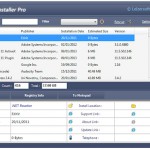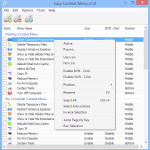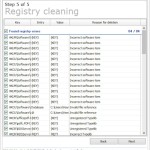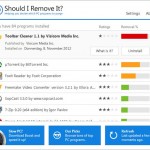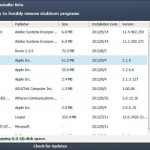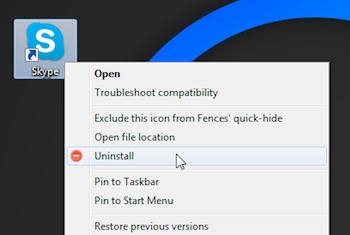
Per poter procedere alla disinstallazione di uno o più software installati su Windows è necessario, salvo casi particolari, effettuare diversi passaggi.
Per poter disinstallare un software presente su Windows si dovrà infatti aprire il Pannello di controllo del sistema operativo, accedere alla sezione mediante la quale visualizzare tutti i programmi installati, individuare quello su cui si desidera agire e, infine, cliccare sulla voce Dinstalla per poterlo rimuovere.
Si tratta di un’operazione che risulta abbastanza semplice da eseguire ma ciò non esclude il fatto che alcuni tra voi lettori di Geekissimo possano desiderare di “snellire” l’intera procedura in questione e, di conseguenza, di velocizzare il processo di disinstallazione dei software.
Di default non è possibile far nulla ma ricorrendo invece all’utilizzo di Windows Uninstaller si.
Windows Uninstaller, infatti, è un tool completamente gratuito ed utilizzabile senza alcun tipo di problema su tutti i sistemi operativi Windows (sia a 32-bit sia a 64-bit) che una volta in uso permette di disinstallare programmi agendo direttamente dal menu contestuale dell’OS, così come illustrato anche nello screenshot d’esempio.
Per rimuovere uno specifico programma sarà quindi sufficiente cliccarci su con il tasto destro del mouse, cliccare sulla voce Unistall aggiunta da Windows Uninstaller ed attendere che la procedura di disinstallazione venga completata.
Semplicissimo!
Il software, appare opportuno specificarlo, permetterà di disinstallare programmi da Wimdows Explorer ma anche cliccando sulle icone annesse al menu Start di Windows o, ancora, direttamente dai collegamento aggiunti sul desktop.
Da notare che Windows Unistaller potrebbe non essere in grado di agire su quei software che non è possibile disinstallare dal Pannello di Controllo di Windows e che necessitano di appositi unistaller.
Download | Windows Uninstaller